Όλοι μας κάποια στιγμή έχει τύχει να θέλουμε να δείξουμε κάτι στο Facebook, στο Instagram ή στο YouTube σε κάποιον φίλο μας και όταν πατήσαμε στην αναζήτηση εμφανίστηκαν οι πρόσφατες αναζητήσεις μας που δεν θέλαμε να δουν και ευχόμασταν να μπορούσαμε να διαγράψουμε το ιστορικό αναζήτησης στη στιγμή. Στην πραγματικότητα η διαγραφή του ιστορικού είναι μια εύκολη διαδικασία και μπορεί να γίνει ακολουθώντας μία σειρά από απλά βήματα.
Αρχικά, ας δούμε πως θα διαγράψετε το ιστορικό αναζήτησης από το Google του οποίου η διαδικασία είναι και η πιο απλή.
- Ανοίξτε το Google Chrome.
- Πατήστε στις τρεις τελείες που υπάρχουν στο πάνω δεξί μέρος του browser. Έπειτα αφήστε τον κέρσορα πάνω στο “Ιστορικό” και μετά πατήστε στην επιλογή “Ιστορικό”.
- Για να διαγράψετε μία συγκεκριμένη αναζήτηση κάνετε κλικ στην αναζήτηση που θέλετε και έπειτα “Διαγραφή” που θα εμφανιστεί στο πάνω μέρος της σελίδας.

- Για να διαγράψετε ολόκληρο το ιστορικό αναζήτησης επιλέξτε το “Διαγραφή δεδομένων περιήγησης”.Εκεί θα σας ζητηθεί να επιλέξετε το χρονικό διάστημα που θέλετε να κάνετε διαγραφή του ιστορικού καθώς και αν επιθυμείτε να διαγράψετε τα cookies και την κρυφή μνήμη.
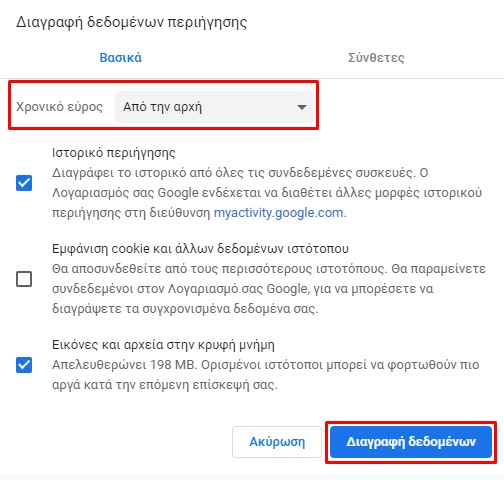
- Πατήστε “Διαγραφή δεδομένων”.
Σημαντικό: Η ίδια διαδικασία πρέπει να ακολουθηθεί και στα smartphone.
Στο Facebook είναι αποθηκευμένες όλες οι αναζητήσεις και είναι κοινές είτε χρησιμοποιείτε τον υπολογιστή είτε το κινητό. Το Facebook δίνει τη δυνατότητα διαγραφής μιας αναζήτησης είτε όλου του ιστορικού.
Διαγραφή ιστορικού από την εφαρμογή
- Πηγαίνετε στο προφίλ σας.
- Πατήστε “Αρχείο δραστηριοτήτων”.
- Στη συνέχεια πατήστε την επιλογή “Κατηγορία” και βρείτε την επιλογή “Ιστορικό Αναζήτησης”.
- Έπειτα θα σας εμφανιστεί το ιστορικό των αναζητήσεων σας.
Μπορείτε να διαγράψετε συγκεκριμένες αναζητήσεις πατώντας το “X” στα δεξιά τους ή όλες συνεχίζοντας στο Βήμα 5.- Πατήστε “Διαγραφή αναζητήσεων”.
Διαγραφή ιστορικού από την ιστοσελίδα
- Μπείτε στο Facebook και κάντε σύνδεση.
- Πατήστε “Αρχείο Δραστηριοτήτων”.
- Σε αυτό το σημείο θα πρέπει να επιλέξετε από τα “Φίλτρα” το “Ιστορικό αναζητήσεων”.
Στη σελίδα που θα εμφανιστεί είναι όλες οι αναζητήσεις σας που και πάλι μπορείτε να τις διαγράψετε μεμονωμένα πατώντας “Επεξεργασία” και έπειτα “Διαγραφή” στα δεξιά καθεμίας ή να τις διαγράψετε όλες συνεχίζοντας στο Βήμα 4.
- Επιλέξτε “Διαγραφή αναζητήσεων” στο πάνω μέρος της σελίδας.
- Στο πλαίσιο που θα σας εμφανιστεί πατήστε “Διαγραφή αναζητήσεων”.
Η διαγραφή ιστορικού στο Instagram μπορεί να γίνει εύκολα και γρήγορα ανεξαρτήτως του λογισμικού και της συσκευής που χρησιμοποιείτε.
Διαγραφή ιστορικού από την εφαρμογή
- Μεταβείτε στο προφίλ σας.
- Επιλέξτε “Ρυθμίσεις”.
- Πατήστε “Ασφάλεια” και στη συνέχεια “Διαγραφή ιστορικού αναζήτησης”.
- Πατήστε “Διαγραφή ιστορικού αναζήτησης” και επιβεβαιώστε την διαγραφή.
Διαγραφή ιστορικού από την ιστοσελίδα
- Μπείτε στην ιστοσελίδα του Instagram.
- Πηγαίνετε στο προφίλ σας και πατήστε στο γρανάζι ώστε να εμφανιστούν οι ρυθμίσεις.
- Επιλέξτε “Απόρρητο και ασφάλεια” έπειτα “Προβολή δεδομένων λογαριασμού”.
- Στο “Ιστορικό αναζήτησης” πατήστε “Προβολή όλων”.
- Πατήστε “Διαγραφή ιστορικού αναζήτησης” και επιλέξτε “Ναι, είμαι σίγουρος”.
Να σημειώσουμε ότι παρά τη διαγραφή του ιστορικού μπορεί ακόμα να συνεχίσετε να βλέπετε τις αναζητήσεις σας στα προτεινόμενα οπότε μπορείτε να τις διαγράψετε ξεχωριστά από εκεί.
YouTube
Το YouTube χρησιμοποιεί τις πληροφορίες από το ιστορικό για να σας προτείνει να δείτε κάποιο αντίστοιχο περιεχόμενο. Η διαγραφή του ιστορικού αναζήτησης μπορεί να γίνει είτε είστε συνδεδεμένοι στον υπολογιστή είτε από την εφαρμογή στο smartphone ή το tablet.
Διαγραφή ιστορικού από εφαρμογή
- Στην εφαρμογή επιλέξτε την “Βιβλιοθήκη”.
- Μπείτε στο “Ιστορικό”.
- Πατήστε τις τρεις τελείες πάνω δεξιά και έπειτα “Στοιχεία ελέγχου Ιστορικού”.
- Πατάμε “Διαγραφή Ιστορικού αναζήτησης”.
- Τέλος, στο προειδοποιητικό μήνυμα που θα εμφανιστεί επιλέγουμε “ΔΙΑΓΡΑΦΗ ΙΣΤΟΡΙΚΟΥ ΑΝΑΖΗΤΗΣΗΣ”.
Διαγραφή ιστορικού από ιστοσελίδα
- Μπείτε στην ιστοσελίδα του YouTube.
- Πατήστε στις τρεις γραμμές πάνω αριστερά αν δεν είναι εμφανισμένο το Menu και στην συνέχεια επιλέξτε “Ιστορικό”.
- Στο πλαίσιο “Τύπος ιστορικού” επιλέξτε “Ιστορικό αναζήτησης”.
- Αν θέλετε να διαγράψετε μεμονωμένες αναζητήσεις πατήστε το “Χ” που βρίσκεται στα δεξιά της καθεμίας. Αν θέλετε να διαγράψετε ολόκληρο το ιστορικό αναζήτησης συνεχίστε στο Βήμα 5.
- Πατήστε την επιλογή “ΔΙΑΓΡΑΦΗ ΟΛΟΚΛΗΡΟΥ ΤΟΥ ΙΣΤΟΡΙΚΟΥ ΑΝΑΖΗΤΗΣΗΣ”.
- Στο πλαίσιο που θα εμφανιστεί πατήστε “ΔΙΑΓΡΑΦΗ ΙΣΤΟΡΙΚΟΥ ΑΝΑΖΗΤΗΣΗΣ”.
Εσείς διαγράφετε το ιστορικό αναζήτησης σας; Το θεωρείται αναγκαίο; Πείτε μας στα σχόλια.
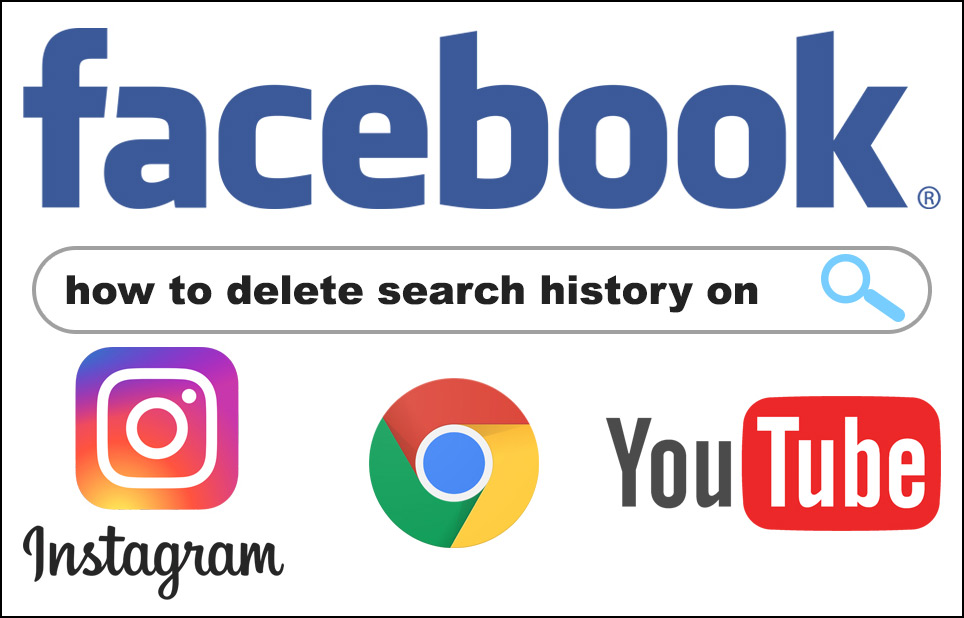
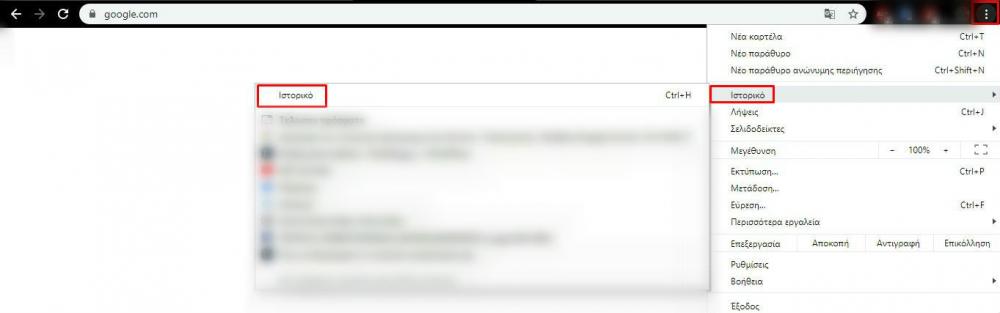
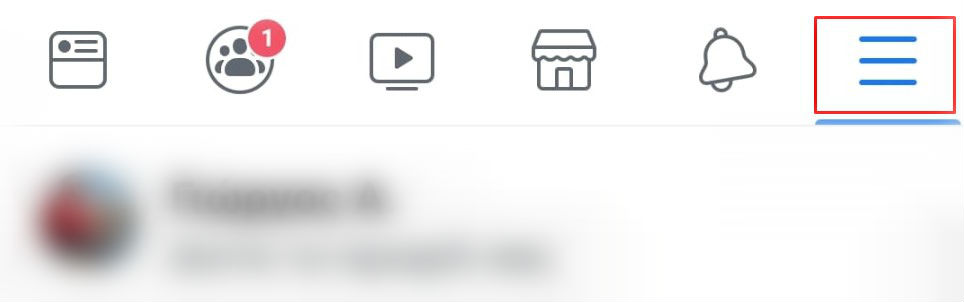
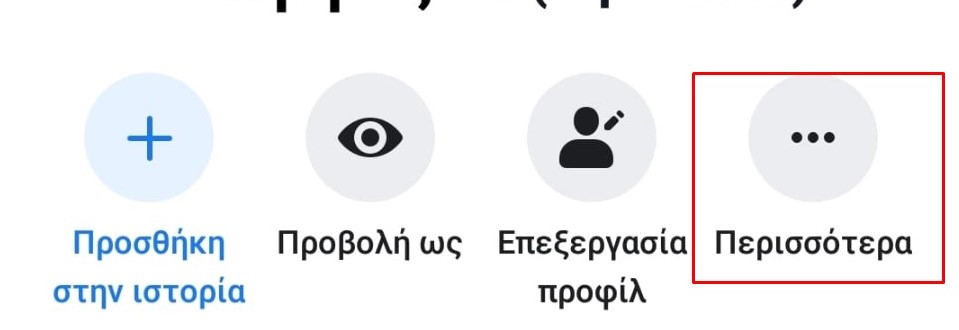
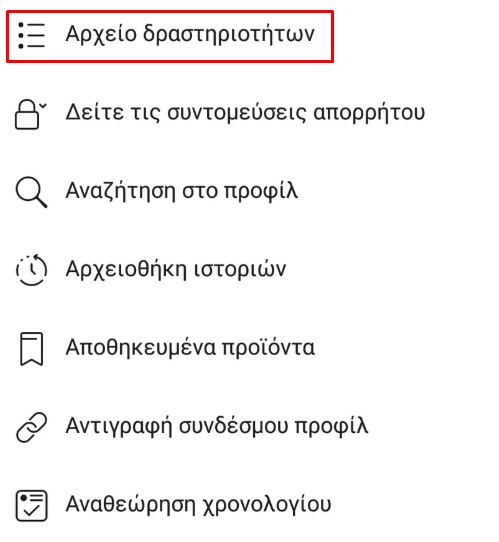
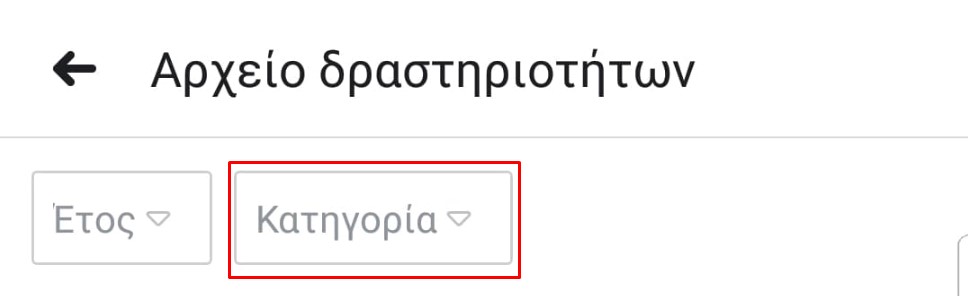
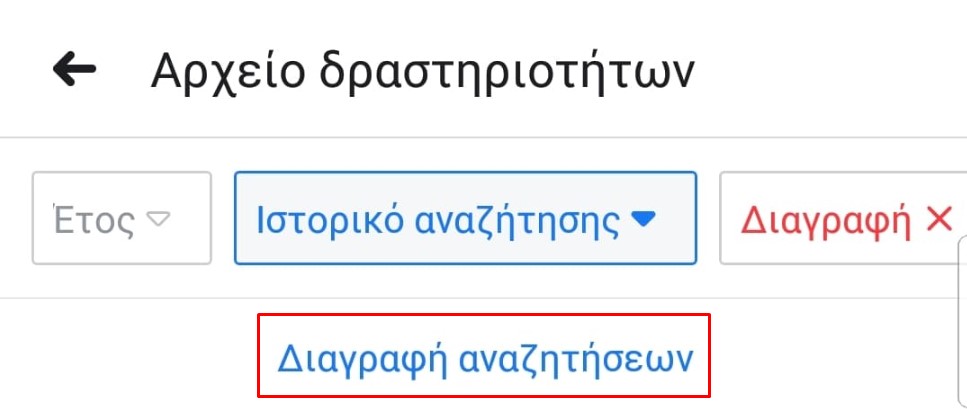
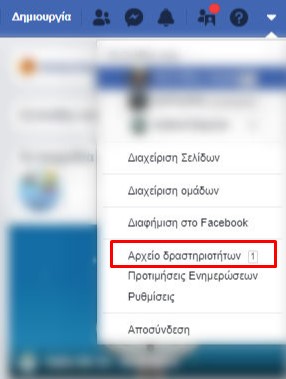
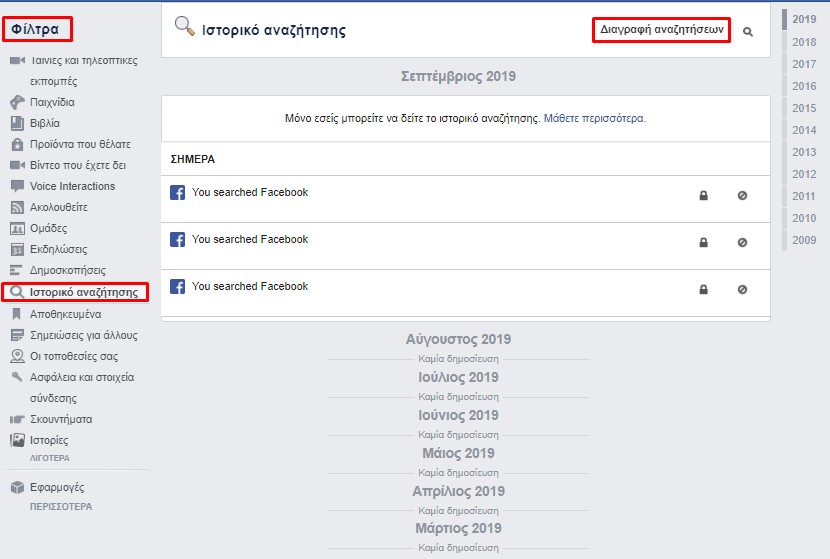
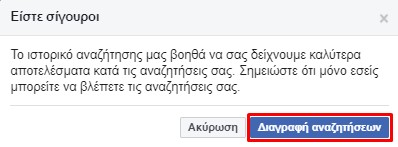
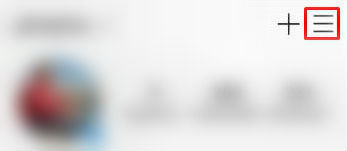
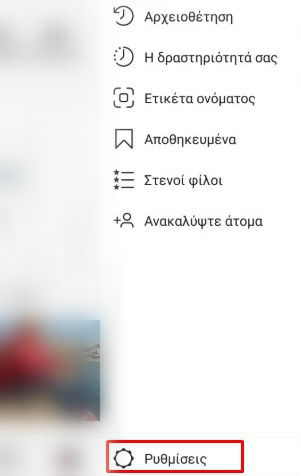
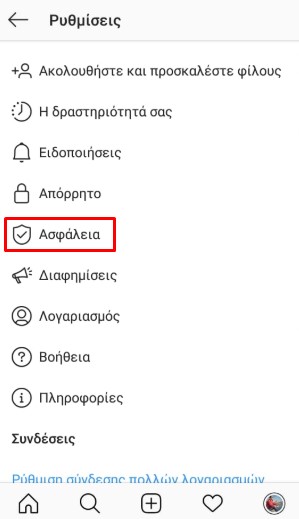
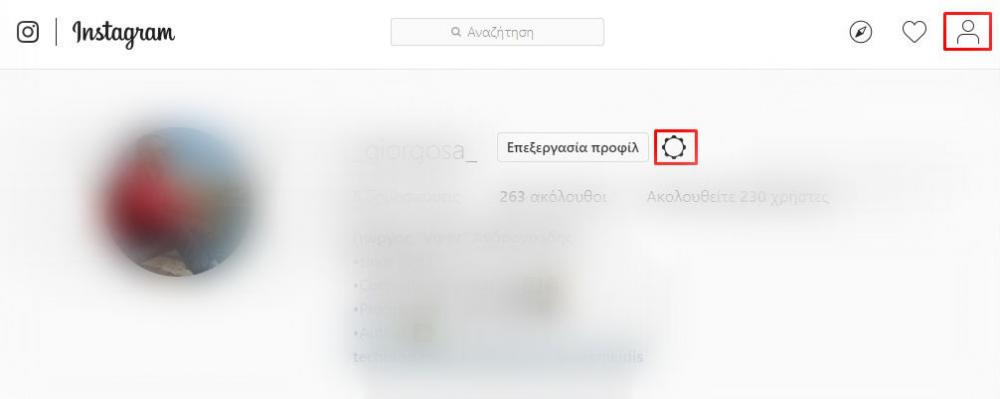
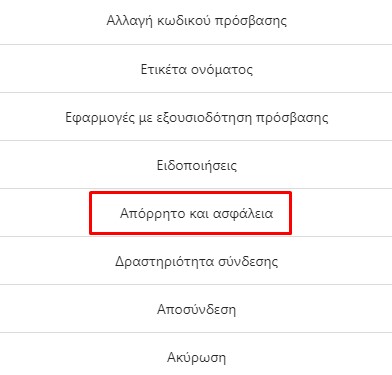
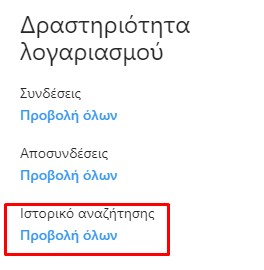

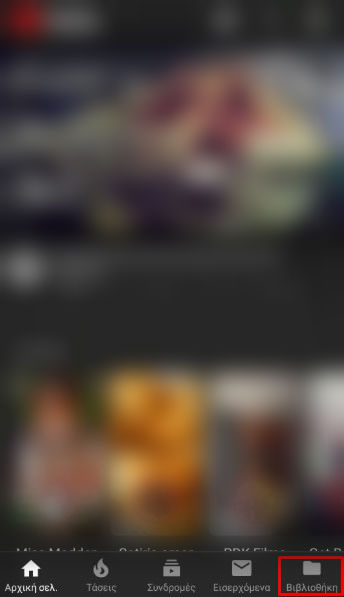
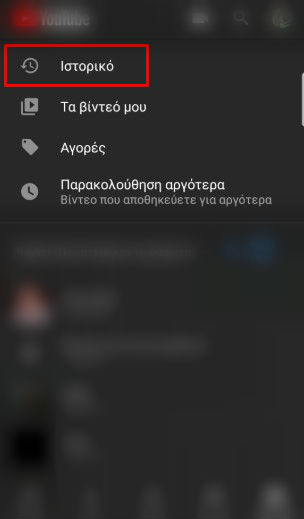
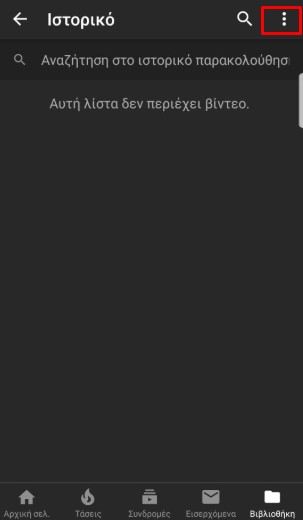
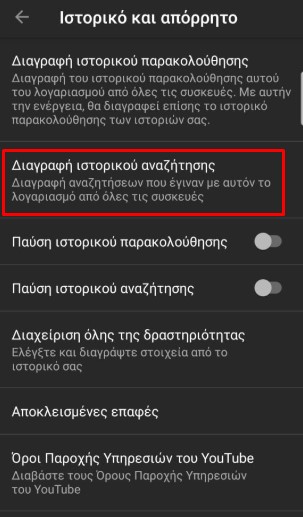
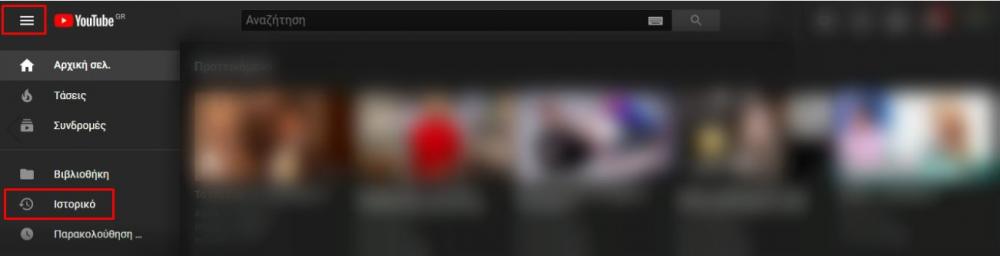
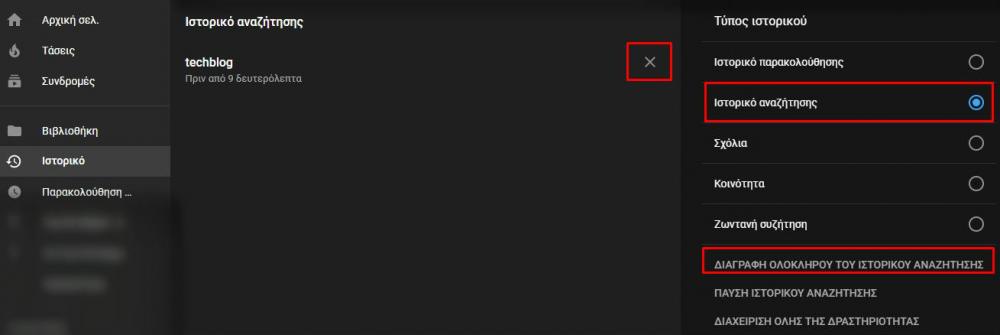
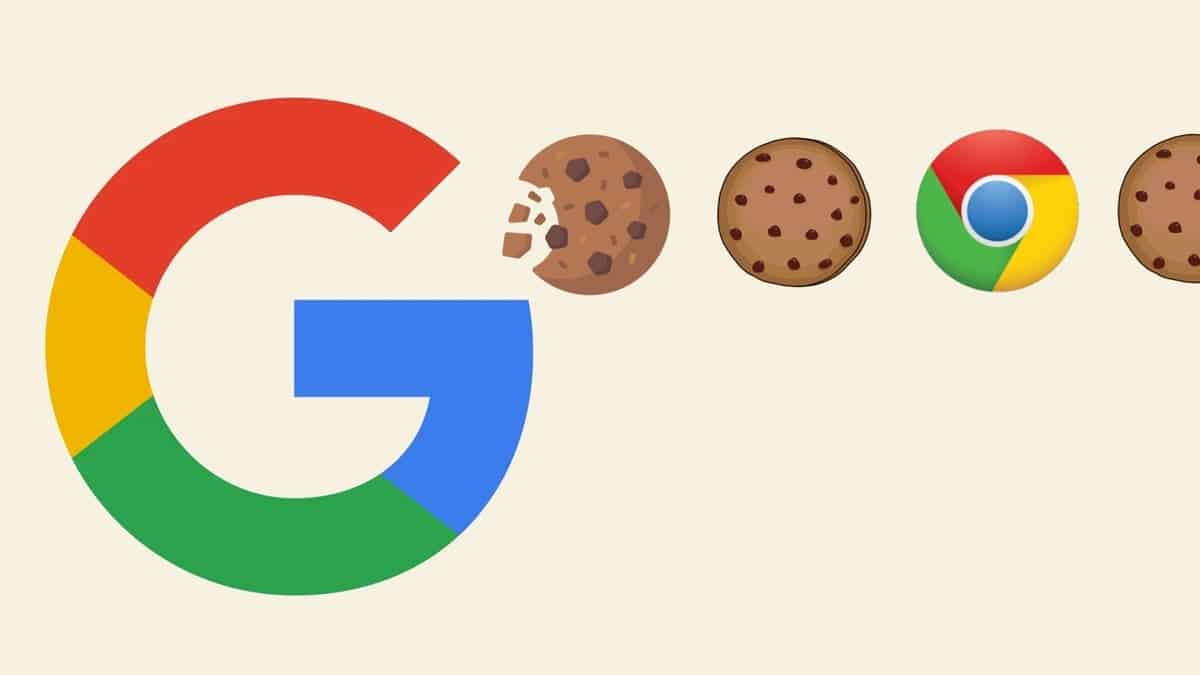




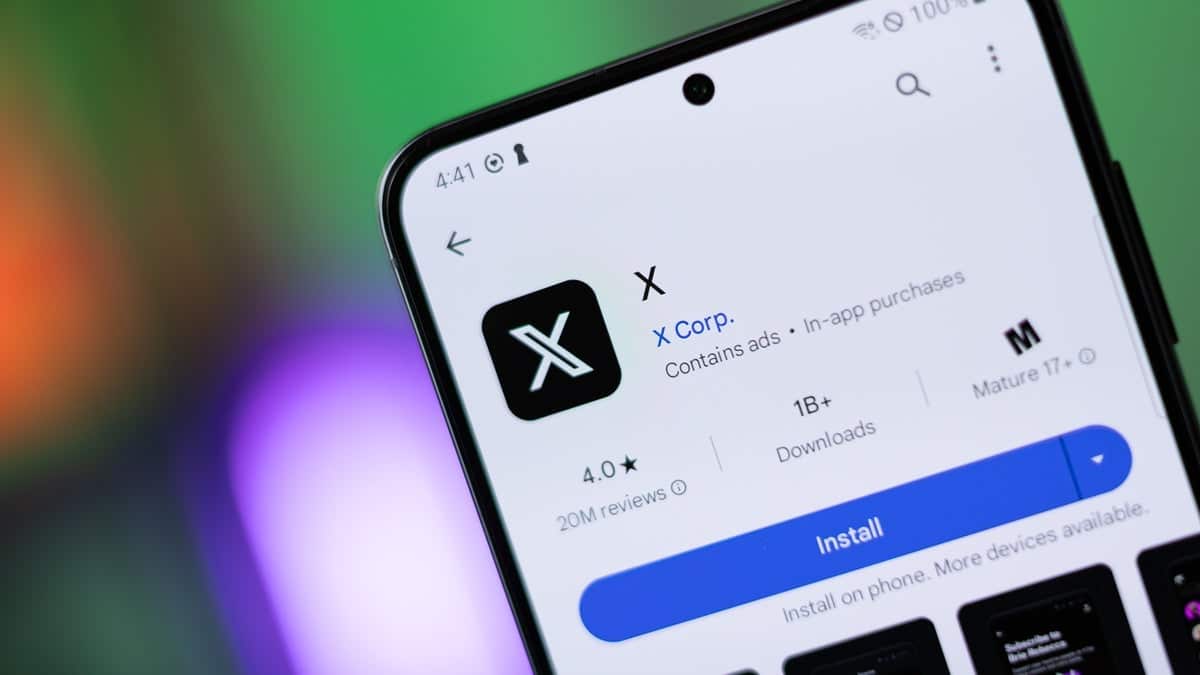




ΣΥΖΗΤΗΣΗ